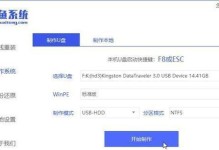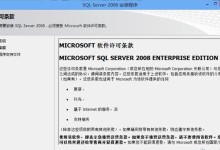随着科技的不断进步,新戴尔台式机成为许多人选择的主流电脑之一。然而,对于一些电脑新手来说,更换操作系统可能会让他们感到困惑。本文将为您详细介绍如何在新戴尔台式机上安装新的操作系统,帮助您轻松完成这一过程。

准备工作:备份重要数据
在开始更换操作系统之前,首先需要备份您的重要数据。这可以通过将文件复制到外部硬盘驱动器或使用云存储服务来完成。
下载新的操作系统镜像文件
在更换操作系统之前,您需要下载适用于您新戴尔台式机的操作系统镜像文件。您可以通过官方网站或第三方可信赖的软件下载网站来获取这些镜像文件。
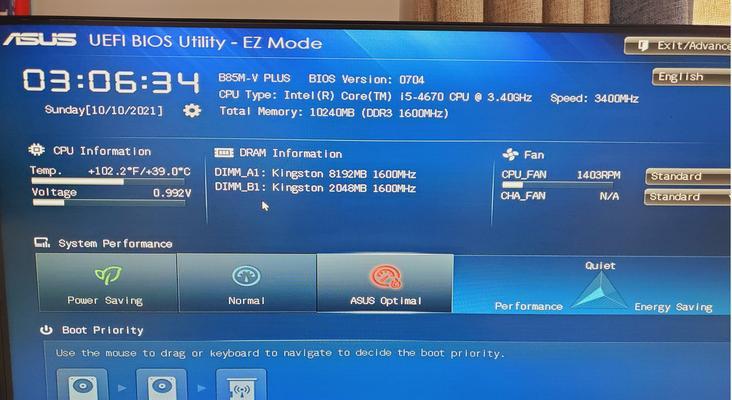
制作启动盘
使用制作启动盘工具,将下载好的操作系统镜像文件写入到一个可启动的USB闪存驱动器上。这将帮助您在更换操作系统时进行启动和安装。
进入BIOS设置
在新戴尔台式机启动时,按下相应的按键(通常是F2或Delete键)进入BIOS设置界面。在BIOS设置界面中,找到启动选项,并将USB闪存驱动器设置为第一启动选项。
重启计算机并安装新系统
重启电脑后,系统将从USB闪存驱动器启动。按照安装向导的指示,选择语言、时区和键盘布局等选项,并开始安装新的操作系统。
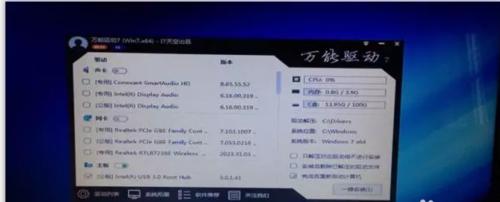
选择磁盘分区
在安装过程中,您需要选择安装新操作系统的磁盘分区。您可以选择在现有操作系统的基础上进行更新安装,或者进行全新的清除安装。
等待安装完成
安装新的操作系统需要一段时间,请耐心等待直到安装过程完成。在此过程中,计算机可能会自动重新启动几次。
设置个人偏好
安装完成后,您需要进行一些初始设置,例如创建用户账号、设置密码以及选择网络连接等。
更新系统和驱动程序
安装完成后,请立即更新新操作系统的补丁和驱动程序。这将确保您的电脑具有最新的功能和性能,并提高系统的安全性。
安装常用软件
根据您的需求,安装常用的软件,例如浏览器、办公套件和多媒体播放器等。
恢复备份的数据
在安装完所有必要的软件后,将之前备份的重要数据复制回新操作系统。
配置防火墙和安全软件
为了保护您的计算机免受恶意软件和网络攻击的侵害,配置并启用防火墙和安全软件。
个性化设置
根据您的喜好,进行个性化设置,例如更换壁纸、调整屏幕分辨率以及安装主题等。
测试系统稳定性
完成所有设置后,请对新操作系统进行一些测试以确保其稳定性和正常工作。
通过本文的详细教程,您应该已经掌握了如何更换新戴尔台式机的操作系统。希望这些步骤能帮助您顺利完成操作系统的安装,并为您带来更好的电脑使用体验。